Kā novērst Wild Hearts avāriju palaišanas vai palaišanas laikā
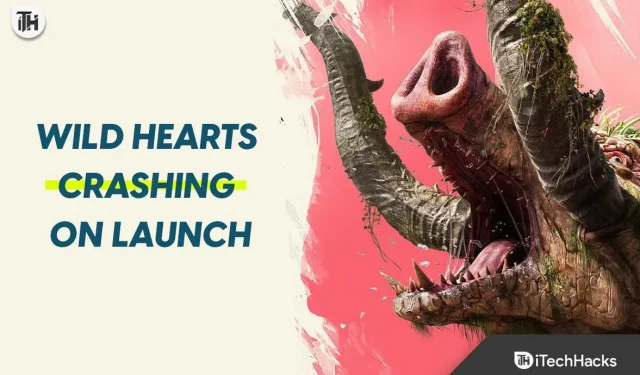
Wild Hearts ir lomu spēle, kas katru dienu piesaista arvien vairāk lietotāju. Spēle ir ļoti interesanta, un tas ir iespējams tikai grafikas un spēles gaitas dēļ. Spēli ir lejupielādējuši miljoniem lietotāju, un viņu skaits ar katru dienu pieaug. Tomēr tūkstošiem lietotāju ziņo par problēmām ar spēli. Spēlētāji ziņo, ka spēle nedarbojas, jo viņi pastāvīgi saskaras ar avārijām savā datorā. Ja esat viens no tiem, kas saskaras ar problēmu, neuztraucieties. Varat ātri novērst šo problēmu, izmantojot ziņojumā norādītās metodes. Tāpēc turpiniet lasīt šo rokasgrāmatu līdz beigām, lai uzzinātu par to vairāk.
Kāpēc Wild Hearts avarē, palaižot datorā?
Daudzi spēlētāji, kas mēģina spēlēt Wild Hearts, ziņo par avārijām startēšanas laikā. Datorspēļu avārijām ir daudz iemeslu. Mēs centīsimies tos uzskaitīt zemāk, lai jūs varētu tos pareizi pārbaudīt.
- Jūsu sistēma neatbilst minimālajām sistēmas prasībām, lai spēle darbotos pareizi.
- Var būt problēmas ar interneta savienojumu.
- Jūs izmantojat novecojušu grafikas draiveri.
- Iespējams, spēlē esat veicis dažus nepareizus iestatījumus.
- Trešo pušu lietojumprogrammas vai Windows ugunsmūris rada problēmas ar lietojumprogrammu.
- Darbojas pārāk daudz fona procesu, un spēle avarē.
- Iespējams, spēlē ir bojāti faili.
- Jūs neesat atjauninājis spēli uz jaunāko versiju.
- Ar spēli ir dažas saderības problēmas.
Novērsiet Wild Hearts avāriju 2023. gada palaišanas/palaišanas laikā
Wild Hearts ir lieliska RPG, taču lietotāji saskaras ar avārijām. Problēmas dēļ spēlētāji nevar spēlēt spēli. Bet vairs neuztraucieties. Kad esat izanalizējis spēles problēmas cēloni, varat izmantot tālāk norādītās metodes, lai novērstu avārijas problēmu datorā.
Pārbaudiet sistēmas prasības

Pirms izmēģināt kādu no ziņojumā minētajām metodēm, iesakām pārbaudīt sistēmas prasības, lai pārliecinātos, ka sistēma var pareizi palaist spēli. To ir viegli izdarīt, salīdzinot sistēmas specifikācijas ar spēles minimālajām prasībām.
minimālās sistēmas prasības
- DirectX: 12. versija
- Grafika: GeForce GTX 1060 (6 GB VRAM) vai Radeon RX 5500 XT (8 GB VRAM)
- Atmiņa: 12 GB RAM
- Tīkls: platjoslas interneta pieslēgums
- OS: 64 bitu Windows 10
- Procesors: Intel Core i5-8400 vai AMD Ryzen 5 2600
- Skaņas karte: 16 bitu, 48 kHz, WAVE stereo formāts.
- Krātuve: 80 GB brīvas vietas
ieteicamās sistēmas prasības
- DirectX: 12. versija
- Grafika: GeForce RTX 2070 (8GB VRAM) vai Radeon RX 5700 XT (8GB VRAM)
- Atmiņa: 16 GB RAM
- Tīkls: platjoslas interneta pieslēgums
- OS: 64 bitu Windows 10
- Procesors: Intel Core i7-8700K vai AMD Ryzen 5 3600
- Skaņas karte: 16 bitu/24 bitu WAVE 48 kHz Stereo vai telpiskā skaņa (5,1 ch/7,1 ch) vai telpiskā skaņa
- Krātuve: 80 GB brīvas vietas
Restartējiet ierīci

Ja jūsu sistēma atbilst minimālajām prasībām, lai spēle darbotos pareizi, pirmā lieta, kas jums jāmēģina novērst, ir ierīces restartēšana. Pastāv iespēja, ka avārijas problēmas var rasties startēšanas failu kļūdas dēļ. Tomēr kļūdas ir nelielas, tāpēc tās var viegli novērst, pārstartējot ierīci. Restartējot ierīci, visi startēšanas faili tiks aizvērti un palaisti pareizi, tāpēc šoreiz problēma, visticamāk, tiks atrisināta. Izmēģiniet šo metodi un pārbaudiet, vai tā darbojas vai nē.
Palaidiet spēli administratora režīmā
Wild Hearts ir liela spēle, kas tiks instalēta 80 GB krātuvē. Lai spēle darbotos pareizi, ir jādarbojas daudziem komponentiem. Tomēr, ja visas spēles sastāvdaļas neizdodas palaist, spēle nedarbosies un turpinās avarēt. Viens no iemesliem, kāpēc tas var notikt, ir ierobežotā izšķirtspēja.
Problēma turpināsies, ja spēle nesaņems administratora atļauju palaist. Šo problēmu var ātri novērst, piešķirot spēlei administratora tiesības. Lai to izdarītu, ar peles labo pogu noklikšķiniet uz spēles programmas. Pēc šīs darbības pārbaudiet, vai problēma ir atrisināta. Ja problēma ir novērsta, varat iestatīt šo iestatījumu kā pastāvīgu, lai jums nebūtu jāveic tā pati procedūra, lai sāktu spēli. Lai to izdarītu, jums jāveic tālāk norādītās darbības.
- Ar peles labo pogu noklikšķiniet uz spēles lietojumprogrammas.
- Noklikšķiniet uz Rekvizīti.
- Tagad pārejiet uz saderības režīmu.
- Atlasiet opciju “Palaist kā administratoram”, un tas arī viss.

Atspējot pilnekrāna optimizāciju
Ja spēles īpašībās esat iespējojis pilnekrāna optimizāciju, problēma var rasties arī tās dēļ. Mēs iesakām atspējot pilnekrāna optimizāciju, jo sistēma turpinās veikt dažus procesus, lai optimizētu lietojumprogrammu, kas var izraisīt avārijas. Lai to atspējotu, veiciet tālāk norādītās darbības.
- Ar peles labo pogu noklikšķiniet uz spēles lietojumprogrammas.
- Noklikšķiniet uz Rekvizīti.
- Tagad pārejiet uz saderības režīmu.
- Atlasiet “Atspējot pilnekrāna optimizāciju”, un tas arī viss.

Atjauniniet grafikas draiveri
Spēle avarēs, ja mēģināsit to palaist ar novecojušu grafikas draiveri. Daudzi lietotāji aizmirst atjaunināt savā sistēmā pieejamos draiverus, kuru dēļ joprojām rodas dažāda veida problēmas. Avārijas problēma rodas grafikas draiveru dēļ, jo spēlei ir nepieciešami grafikas resursi, lai tā darbotos pareizi.

Tāpēc mēs iesakām atjaunināt grafikas draiveri uz jaunāko versiju, lai izvairītos no šīs kļūdas. Lai to izdarītu, jums ir jāatver ierīču pārvaldnieks. Kad ir atvērts Ierīču pārvaldnieks, izvērsiet Displeja adapteri. Tur atradīsit draiverus, tāpēc atlasiet tos un ar peles labo pogu noklikšķiniet, lai redzētu opcijas. Jūs saņemsit iespēju atjaunināt draiveri. Izvēlieties to un atjauniniet draiveri; tas ir viss. Pēc šīs darbības pārbaudiet, vai problēma ir atrisināta.
Aizveriet nevajadzīgos fona uzdevumus
Mūsu sistēmā Windows turpina darboties daudzi procesi. Tas ir viens no iemesliem, kāpēc spēle var nesaņemt tai nepieciešamos resursus. Fona procesi turpina darboties, lai lietotājiem nodrošinātu nevainojamu lietotņu darbību. Tomēr tas var radīt problēmas citām lietojumprogrammām. Tāpēc mēs iesakām pārbaudīt procesus, kas darbojas jūsu sistēmas fonā. To var viegli izdarīt, izmantojot uzdevumu pārvaldnieku. Lai to izdarītu, veiciet tālāk norādītās darbības.
- Sistēmā atveriet uzdevumu pārvaldnieku.
- Dodieties uz cilni Procesi.
- Pārbaudiet, kuri procesi darbojas nevajadzīgi.
- Ar peles labo pogu noklikšķiniet uz tā un atlasiet Beigt uzdevumu.

Atspējojiet Windows ugunsmūri

Windows ugunsmūris turpina pārbaudīt atbildes, kas saņemtas no trešās puses servera. Ja tā konstatē no tā saņemtu aizdomīgu atbildi, tā to bloķēs. Pastāv iespēja, ka tas pats varēja notikt ar Wild Hearts, tāpēc tas nedarbojas pareizi. Ja Windows ugunsmūris ir bloķējis Wild Hearts servera atbilžu saņemšanu, tas sāks avarēt. Šādā gadījumā lietotāji var atspējot Windows ugunsmūri, lai pārbaudītu, vai problēma ir saistīta ar ugunsmūri. Jūs varat viegli atspējot Windows ugunsmūri savā datorā, izmantojot mūsu īpašo emuāru.
Atspējot antivīrusu
Antivīruss darbojas arī līdzīgi kā Windows ugunsmūris. Tas pārbauda atbildes, kas saņemtas no trešo pušu vietnēm, lai izvairītos no ļaunprātīgiem draudiem. Pastāv iespēja, ka datorā izmantotais antivīruss ir bloķējis Wild Hearts, kas izraisa jūsu ierīces avārijas problēmu. Tomēr jums par to vairs nav jāuztraucas. Varat veikt mūsu īpašajā rakstā norādītās darbības, lai atspējotu pretvīrusu. Pareizi izpildiet norādījumus, lai atspējotu pretvīrusu un pārbaudītu, vai spēle jūsu ierīcē sāka darboties pareizi.
Atiestatīt spēli
Jaunākajā Windows versijā ir iekļauta funkcija, lai atiestatītu spēli uz noklusējuma iestatījumiem, kas tika iegūti, instalējot lietotni. Varat izmantot šo darbību savā datorā, lai atrisinātu avārijas problēmas. Daudzi lietotāji to ir izmēģinājuši un spējuši novērst problēmu. Tāpēc, ja arī pēc iepriekš minētās metodes izmēģināšanas saskaraties ar avārijas problēmu, mēģiniet restartēt spēli, lai pārbaudītu, vai tā darbojas pareizi. Lai atiestatītu spēli datorā, veiciet tālāk norādītās darbības.
- Datorā atveriet iestatījumus.
- Noklikšķiniet uz Programmas.
- Atlasiet Instalētās lietojumprogrammas.
- Tagad atrodiet spēli Wild Hearts.
- Labajā pusē redzēsit opciju ar trim punktiem.
- Noklikšķiniet uz tā, un jūs redzēsit opciju Rediģēt.
- Ritiniet uz leju līdz ekrānam, lai redzētu opciju Atiestatīt spēli. Tas ir viss.
- Jums ir jāizvēlas opcija, un spēle tiks atiestatīta. Pēc šīs darbības pārbaudiet, vai problēma ir novērsta.
Pārbaudiet spēļu failus

Ja spēlē trūkst neviena faila vai daži faili, iespējams, nav instalēti pareizi, ierīcē var rasties avārijas problēma. Tomēr spēlētājiem par to nav jāuztraucas. Spēļu palaišanas programmās ir funkcija, kurā varat skenēt spēļu failus un atjaunot tos, ja ar tiem rodas kādas problēmas. Tāpēc, ja domājat, ka problēma ir saistīta ar trūkstošiem failiem vai kaut ko citu, varat izmantot funkciju Game Files Checker. Lai to izdarītu, jums jāveic tālāk norādītās darbības.
- Datorā atveriet spēļu palaidēju.
- Pēc tam dodieties uz bibliotēku.
- Ar peles labo pogu noklikšķiniet uz spēles un atlasiet Properties.
- Tur jūs redzēsit opciju “Vietējie faili”.
- Noklikšķiniet uz tā un atlasiet “Pārbaudīt spēļu failu integritāti”. Tas ir viss.
- Pagaidiet, līdz process tiks pabeigts. Pēc tam spēle sāksies.
Atjauniniet spēli

Izstrādātāji vienmēr izlaiž regulārus spēles atjauninājumus. Ja spēli neesat pārbaudījis vai atjauninājis ilgu laiku, avārijas problēma var būt saistīta ar to. Ikreiz, kad izstrādātāji izlaiž jaunu atjauninājumu, vecā spēles versija vairs nedarbojas. Tāpēc pastāv iespēja, ka avārijas problēma varētu būt saistīta ar šo. Lai izvairītos no šīs problēmas, iesakām pārbaudīt spēļu atjauninājumus. To var izdarīt, veicot tālāk norādītās darbības.
- Atveriet spēļu palaidēju savā sistēmā.
- Tagad dodieties uz bibliotēku.
- Spēlē noklikšķiniet uz trim punktiem.
- Ja ir pieejami jauni atjauninājumi, jūs tos redzēsit tur. Varat arī iespējot opciju Automātiskā atjaunināšana, lai izvairītos no šīs problēmas.
- Tātad, ja ir pieejams atjauninājums, lejupielādējiet to un gaidiet, līdz process tiks pabeigts.
Pārinstalējiet spēli
Kad esat izmēģinājis visas iepriekš minētās metodes un joprojām saskaraties ar tām pašām problēmām, iesakām vēlreiz instalēt spēli datorā. Ja problēma rodas vīrusu vai bojātu failu dēļ, kurus nevar novērst pat pēc spēļu failu atjaunošanas, spēles atkārtota instalēšana palīdzēs atrisināt problēmu.

Kad gatavojaties īstenot šo darbību, atinstalējiet spēli. Pēc spēles atinstalēšanas izdzēsiet visus tās pagaidu failus no “%temp%”. Pēc tam restartējiet sistēmu un instalējiet spēli no veikala. Kad instalēšana būs pabeigta, spēle sāks darboties pareizi.
Pārbaudiet Windows atjauninājumu

Lai palaistu jebkuru spēli savā sistēmā, datorā jāinstalē jaunākā Windows versija. Problēma var turpināties, ja jūsu sistēmā nav instalēta jaunākā Windows versija. Tāpēc mēs iesakām regulāri pārbaudīt Windows atjauninājumus; ja ir pieejams kāds atjauninājums, lejupielādējiet to. Sistēmas atjauninājumus varat pārbaudīt, dodoties uz Iestatījumi > Windows atjaunināšana. Tas ir viss.
Sazinieties ar atbalsta dienestu

Tiem, kuri nevar atrisināt problēmas pat pēc visu iepriekš minēto metožu izmēģināšanas, iesakām sazināties ar spēles atbalsta komandu. Kad informēsit klientu atbalsta dienestu par savu problēmu, viņi noteikti atgriezīsies ar risinājumu. Jūs varat sazināties ar viņiem, izmantojot viņu e-pastu.
Apkopojot
Daudzi spēlētāji ir saskārušies ar avārijām savos datoros. Šī iemesla dēļ viņi nevarēja spēlēt spēli. Šajā ziņojumā mēs piedāvājam veidu, kā lietotāji var novērst Wild Hearts avārijas problēmu. Mēs esam pievienojuši arī problēmu cēloni, ar kuru jūs varat ātri analizēt problēmu. Tāpēc, lai atrisinātu problēmu, izmantojiet rokasgrāmatā norādītās metodes. Pārliecinieties, ka esat to pareizi ieviesis. Tas ir viss.
FAQ — Wild Hearts avārijas problēmas
1. Vai RAM var izraisīt avārijas spēlēs?
Jā, arī RAM ir svarīga loma spēles izpildījumā. Ja jūsu sistēmai nav pietiekami daudz RAM, lai palaistu spēles, spēles sāks pastāvīgi avarēt.
2. Kā novērst pastāvīgu avāriju?
Ja vēlaties novērst pastāvīgo avāriju, ko piedzīvojat, izpildiet iepriekš minētajā ziņojumā norādītās metodes.
3. Vai nepietiekama RAM var izraisīt avārijas?
Avārijas problēma sāksies, ja jūsu ierīcei nav pietiekami daudz RAM. Šo problēmu var viegli novērst, palielinot RAM apjomu līdz līmenim, kas pārsniedz spēles palaišanai ieteicamās sistēmas prasības.



Atbildēt